線加工ユニット
線加工ユニットは、9種類ありエンドミルや面取りを使用時に作成するユニットです。
以下に簡単な説明表を作りました。
| ユニット | 説明 | 頻度 | |
| 線 | 線中心 | 描いた点の中心上を動く | 使う |
| 線右 | アップカット | 使わない | |
| 線左 | ダウンカット | よく使う | |
| 線外 | 作成図の外側を動く | 使う | |
| 線内 | 作成図の内側を動く | 使う | |
| 面取り | 面取り右 | アップカットの面取り | 使わない |
| 面取り左 | ダウンカットの面取り | 使う | |
| 面取り外 | 作成図の上面外側の面取り | 使う | |
| 面取り内 | 作成図の上面内側の面取り | 使う |
面取り中心というのは無いんですね。あったら変な面取りになりそうですね

線中心
個人的な使い方としては、2点を描いて、動かす事が多いです。
例えば100のフェイスミルで幅80のブロックを一回で削る時に、ブロックY中心位置から、一面をひきます。一回いけて、往復させる必要ないです。
例えば、コの字型に彫り込む形状で、幅25あれば、φ20エンドミルで中心を動かします。荒引時に使用します。

線右
これは、ほとんど使う事がありません。
使った事は、アプローチが品物に当たりやすかったり、面粗度をキレイにしたい時です。
線左
これは、常時使います。
形状的には、線外も線内の形状も作成出来ます。

線外
黒皮や四角から、外周形状に仕上げる時に使う事が、多いです。
バイスでワークをガッチリと嚙み、バイス上面ギリギリまでエンドミルを走らせて、外形形状を作成してました。5面を加工し、残る一面は、反転後、バイスのつかみ代は削ってました。
四角い形状であれば、始点と終点の2か所を入力します。
コーナーRをR0.5と入れたら、バリが出ないので、試作品などは、そうしています。

線内
内径を作る時、また仕上げる時に使用しています。もちろん四角い形状も出来ますが、コーナーRが出来ます。
既に下穴が空いていて、穴径を広げたい時に使用してます。

面取り右
これも、ほとんど使った事はないのですが、面粗度をキレイにしたい時に有効です。
また、複雑な形状の裏面の面取りを作成したい時、1工程の表面のプログラムをコピーして、面取り右のプログラムに形状コピーさせてからXまたはYの値をプラスマイナスを逆に打ち込んむと楽に2工程目の面取りが作成出来ます。
アプローチや計算が面倒な所は面取り右を使用する事もあります。
面取り左
古いネクサスなどはないが、smoothになると、線左の中に、面取りの項目も出てくるので、線ユニットで面取りを行っている。
30年前とかの古いマザトロールには、それがないので、単体で面取り左のユニットを作って面取りを行っています。

面取り外
- 黒皮や6Fの外周面取り指定がC1やC0.5の時に、面取り外を使います。
- 始点と終点を入力して、コーナーRを0.4いれると、キレイな角になります。
- 形状は四角いものが多いです。たまに丸いのもあります。

面取り内
- 形状は円が多く、コーナーRがある四角い穴も面取り内で面取りを行ってます。
- 底面があり干渉深さがある場合は、干渉深さも入力して使っています。
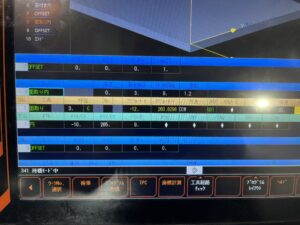

















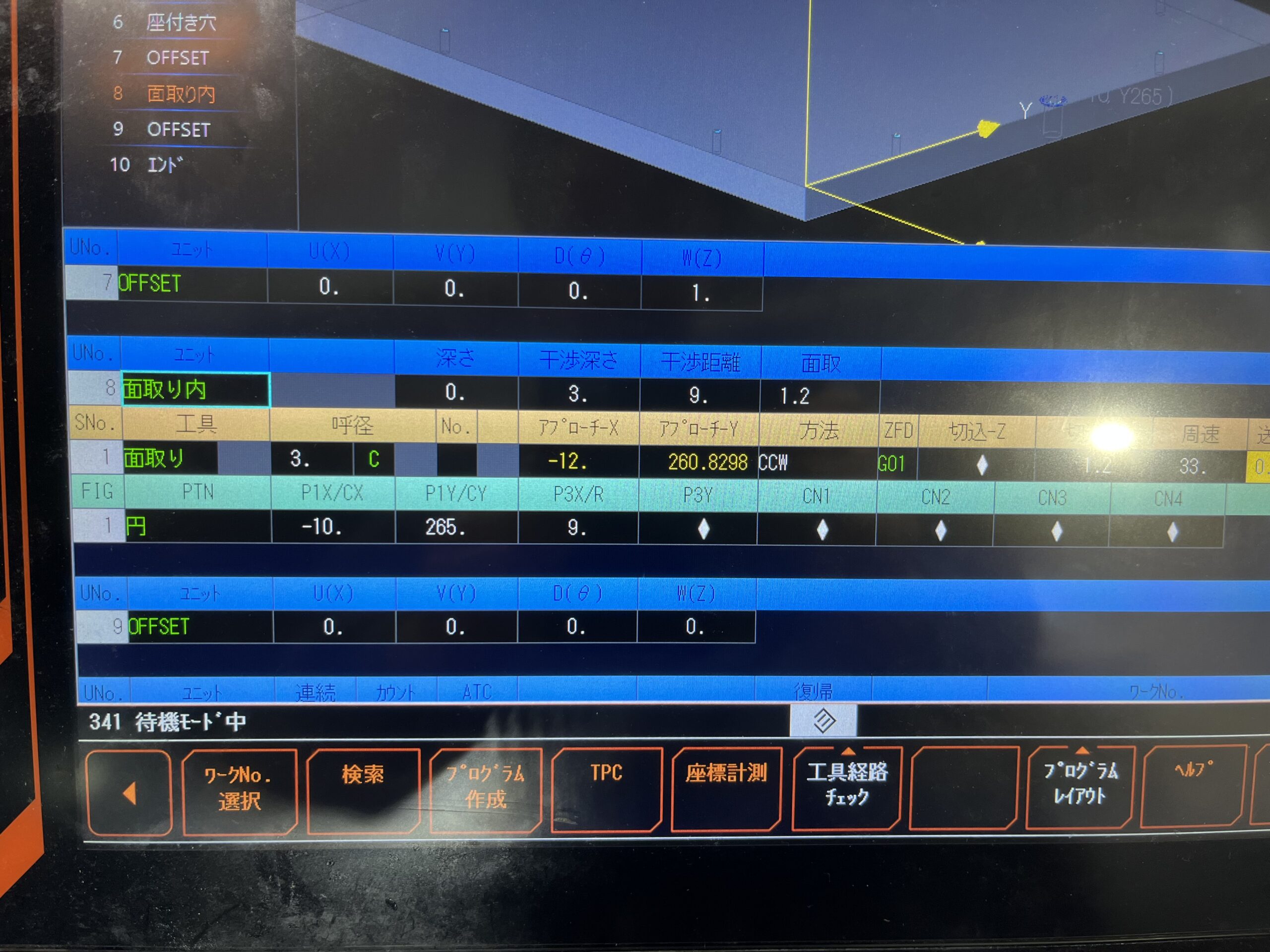

コメント